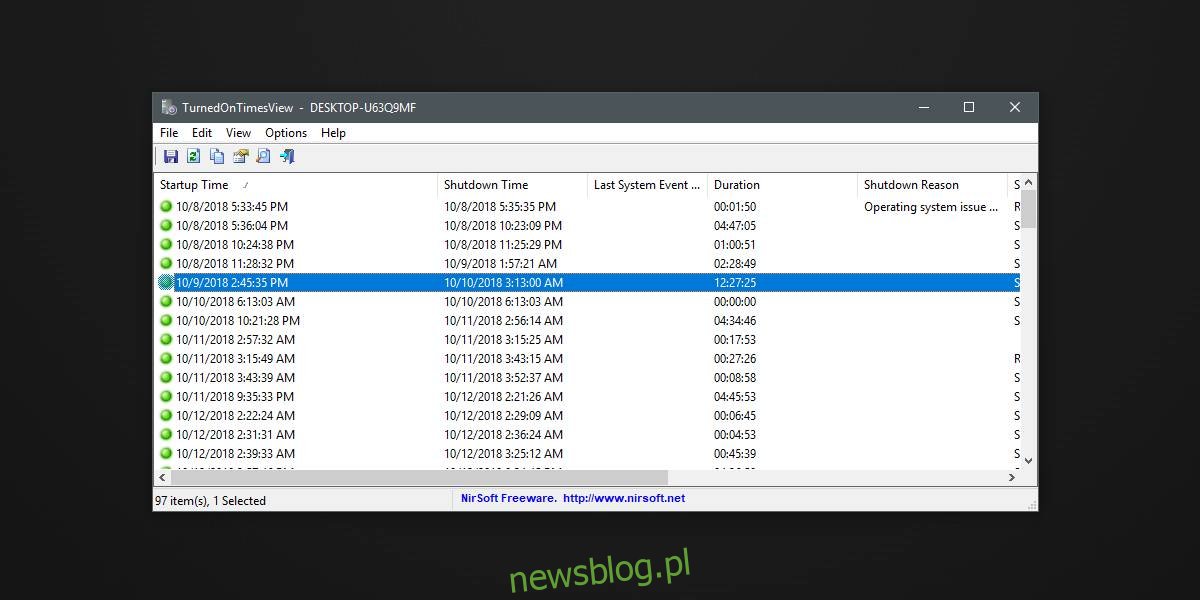Windows 10 rejestruje wszystko, co robisz. Możesz wyświetlić listę wszystkich akcji, które zostały zarejestrowane w Podglądzie zdarzeń. Każde zdarzenie ma swój własny identyfikator i możesz obserwować różne zdarzenia, tworząc niestandardowe dzienniki w Podglądzie zdarzeń. Dzienniki dostarczają informacji o określonych zdarzeniach, które możesz wykonać i których możesz użyć, aby dowiedzieć się innych rzeczy, takich jak czas działania systemu. Będzie to oczywiście wymagało odfiltrowania różnych identyfikatorów zdarzeń w celu uruchomienia, ponownego uruchomienia i zamknięcia systemu. Prostszym sposobem przeglądania czasu pracy systemu Windows 10 jest użycie aplikacji o nazwie TurnedOnTimesView.
Czas działania systemu Windows 10
Ściągnij i uruchom TurnedOnTimesView. Aplikacja zawiera kolumny zawierające datę i godzinę uruchomienia i zamknięcia systemu, przyczynę wyłączenia, kod wyłączenia i inne rzeczy.
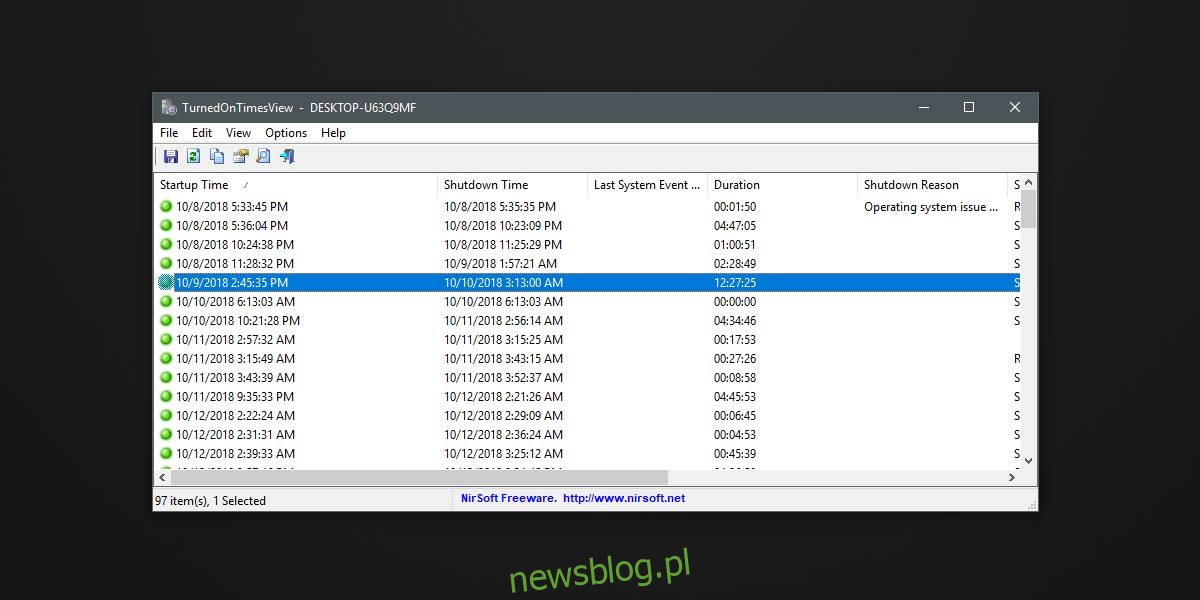
Możesz przewijać listę i wybrać dowolny interwał, aby zobaczyć, jak długo system Windows 10 działał w tym konkretnym przedziale. Powinieneś wiedzieć, że domyślnie aplikacja liczy Sleep jako zdarzenie wyłączenia. Jeśli nie chcesz, aby stan uśpienia był traktowany jako zdarzenie zamknięcia, przejdź do Opcje> Opcje zaawansowane i wyłącz opcję Rozważaj zdarzenia uśpienia / wznowienia jako wyłącz / włącz. Przekonasz się, że to znacznie wyczyści dzienniki systemowe, które widzisz.
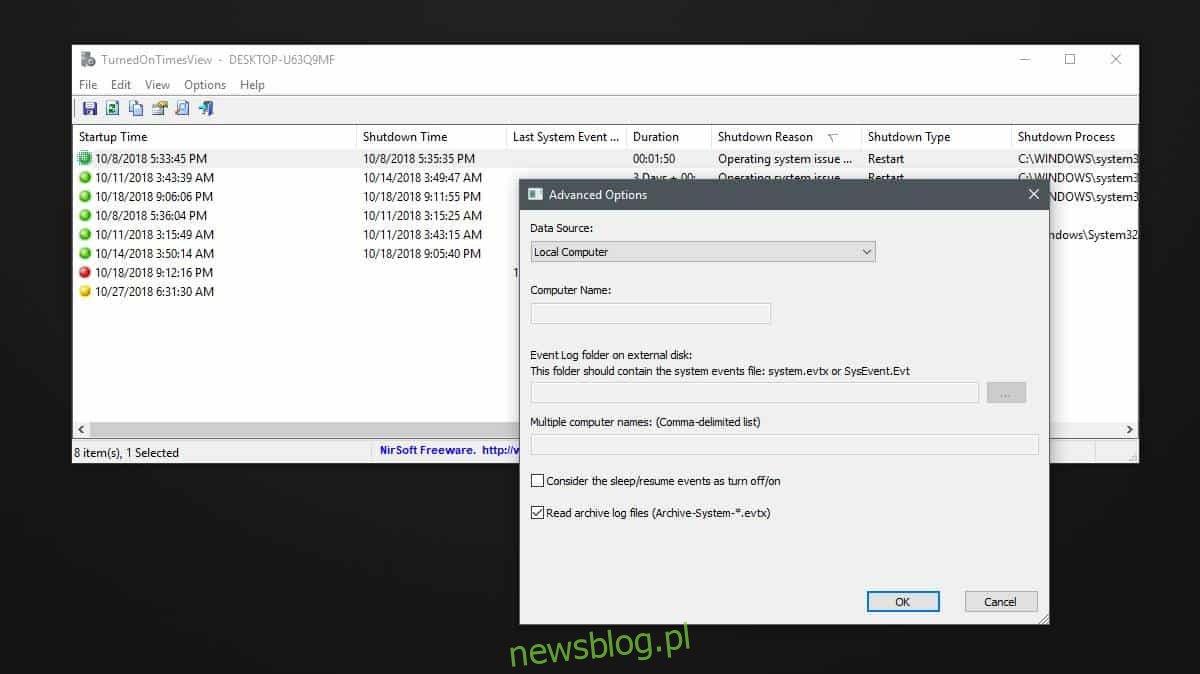
Jeśli twój system został zamknięty z powodu błędu systemu operacyjnego lub czegoś podobnego, zobaczysz przyczynę tego w kolumnie Przyczyna wyłączenia.
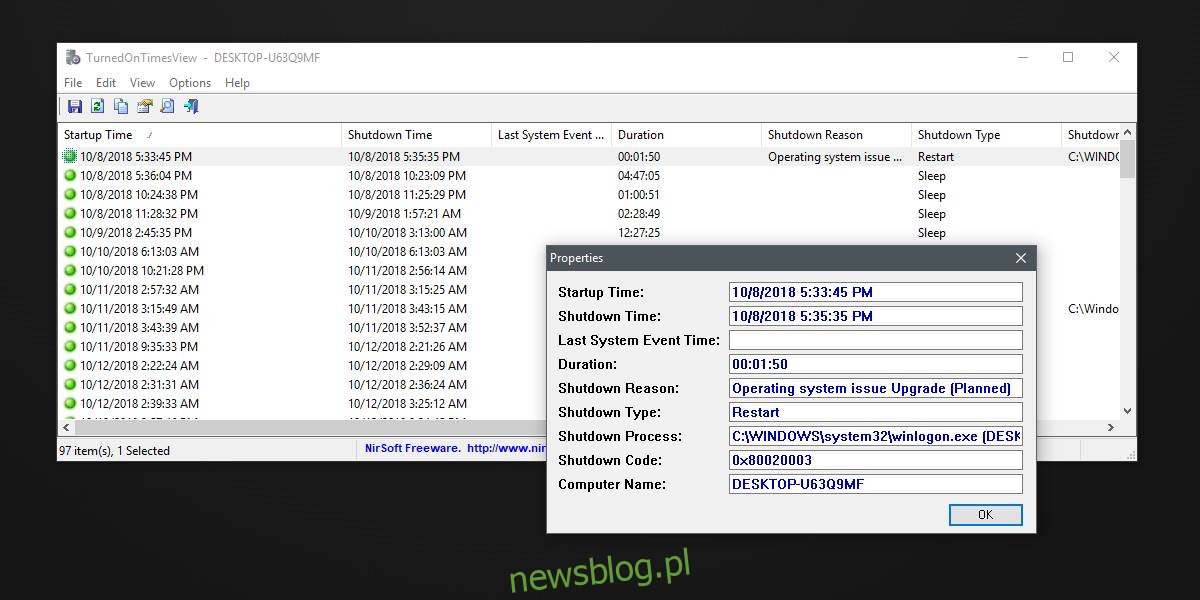
To świetny sposób na stwierdzenie, kiedy system został zamknięty przez system Windows 10 w celu zainstalowania aktualizacji. Jest to również dość dobry sposób, aby dowiedzieć się, jakie są Twoje aktywne godziny. System Windows 10 zwykle dobrze radzi sobie z ustalaniem, kiedy nie używasz komputera, jednak jeśli często otrzymujesz monit z prośbą o zainstalowanie aktualizacji lub ponowne uruchomienie systemu podczas pracy, musisz poinformować system Windows 10 o godzinach aktywności jesteś sobą zamiast zgadywać, a ta aplikacja jest przydatnym narzędziem, które pomoże Ci to zrobić.
TurnedOnTimesView umożliwia sprawdzenie, kiedy używasz systemu i kiedy go uśpisz, dzięki czemu możesz go użyć, aby znaleźć najlepszy czas na zainstalowanie aktualizacji. Jeśli sposób wyświetlania informacji w aplikacji nie działa, zawsze możesz skopiować i wkleić je do wybranej aplikacji arkusza kalkulacyjnego. Istnieje również opcja wyeksportowania wszystkiego do pliku HTML.
TurnedOnTimesView wykorzystuje informacje, które system Windows 10 już rejestruje. Nie uruchamia żadnych specjalnych skryptów do śledzenia aktywności systemu.